Zalo là một mạng xã hội rất phổ biến trong nhiều năm trở lại đây và được nhiều người tin tưởng với tính an toàn và dễ sử dụng. Một ưu điểm đáng nói ở đây là Zalo cho phép người dùng thay đổi số điện thoại đăng ký mà không bị mất dữ liệu.
Tác dụng của việc đổi số điện thoại trên ứng dụng Zalo
Bạn có thể đăng nhập Zalo bằng số điện thoại mới: Sau khi thực hiện thay đổi số điện thoại trên Zalo, bạn đã có thể sử dụng số điện thoại mới để đăng nhập một cách đơn giản.
Khi bạn thay đổi số điện thoại trên Zalo, thông tin tài khoản, danh bạ và nhật ký trò chuyện sẽ tự động được chuyển sang số điện thoại mới. Điều đó vô cùng tiện dụng cho bạn khi vẫn giữ được hoàn toàn dữ liệu. Bạn bè của bạn vẫn có thể tìm thấy bạn và kết nối với bạn thông qua số điện thoại mới. Điều này đảm bảo rằng bạn vẫn duy trì liên lạc và giao tiếp với những người quan trọng trong danh sách bạn bè của mình.
Việc đổi số điện thoại mới cũng giúp tăng tính bảo mật trong trường hợp số điện thoại cũ của bạn có dấu hiệu không an toàn hoặc gặp rủi ro.
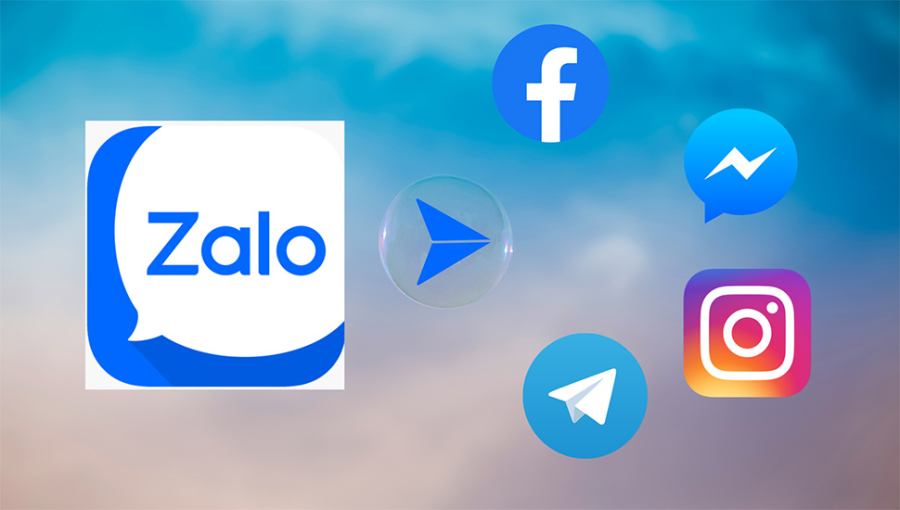
Zalo là một mạng xã hội rất phổ biến
Cách đổi số điện thoại Zalo trên điện thoại
Bước 1: Để thực hiện cách đổi số điện thoại Zalo sang số khác trên điện thoại, bạn truy cập vào ứng dụng Zalo -> Chọn mục Cá nhân rồi chọn vào biểu tượng Cài đặt.
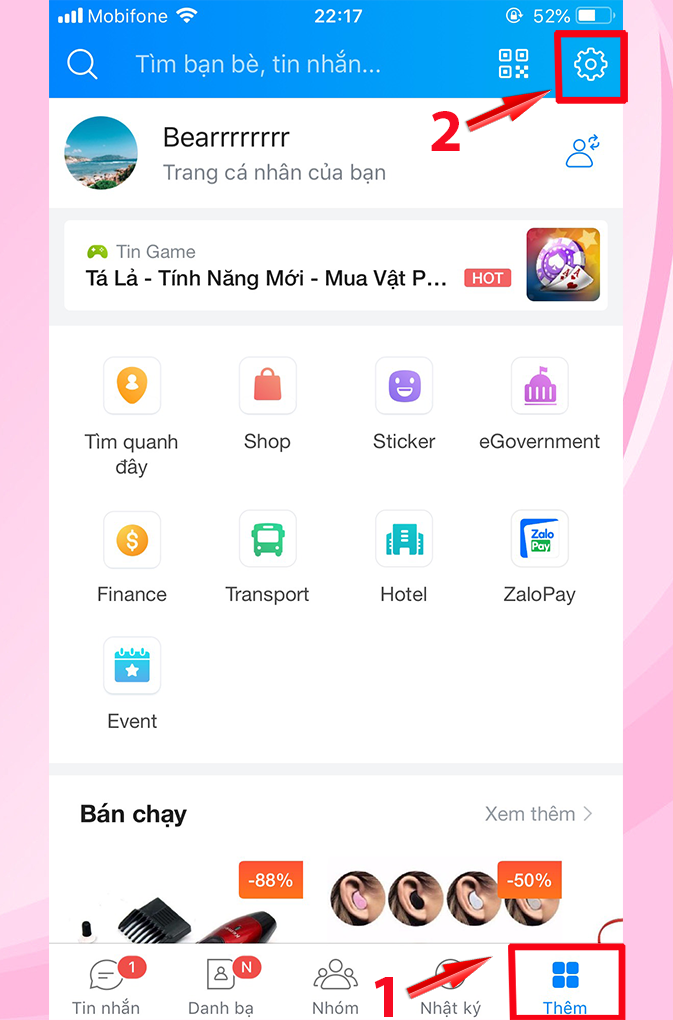
Chọn cài đặt
Bước 2: Tại giao diện Cài đặt -> Chọn mục Tài khoản và bảo mật.
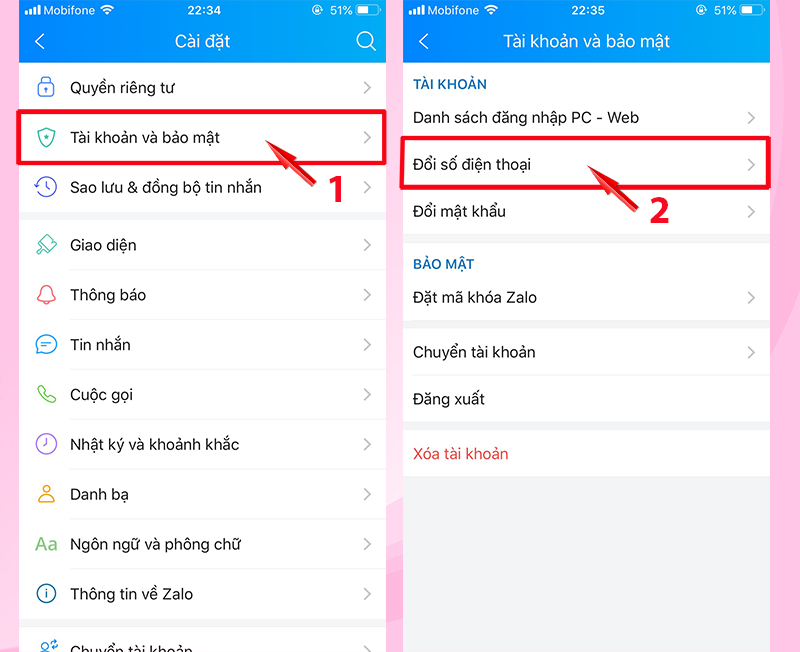
Bạn làm theo bước tiếp
Bước 3: Trong mục Tài khoản -> Bạn chọn Đổi số điện thoại. Lúc này, những lưu ý của Zalo sẽ xuất hiện. Bạn nhấn chọn Bắt đầu đổi số điện thoại trên màn hình để tiếp tục cách đổi số điện thoại Zalo qua số khác.
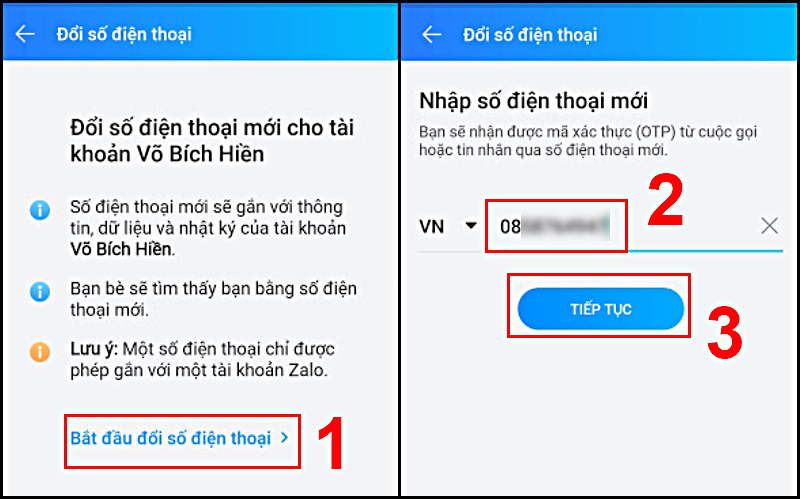
Bạn chọn Đổi số điện thoại
Bước 4: Bạn nhập số mới vào ô -> Nhấn chọn Tiếp tục. Một thông báo sẽ xuất hiện, bạn kiểm tra lại số mới có đúng không rồi chọn Xác nhận.
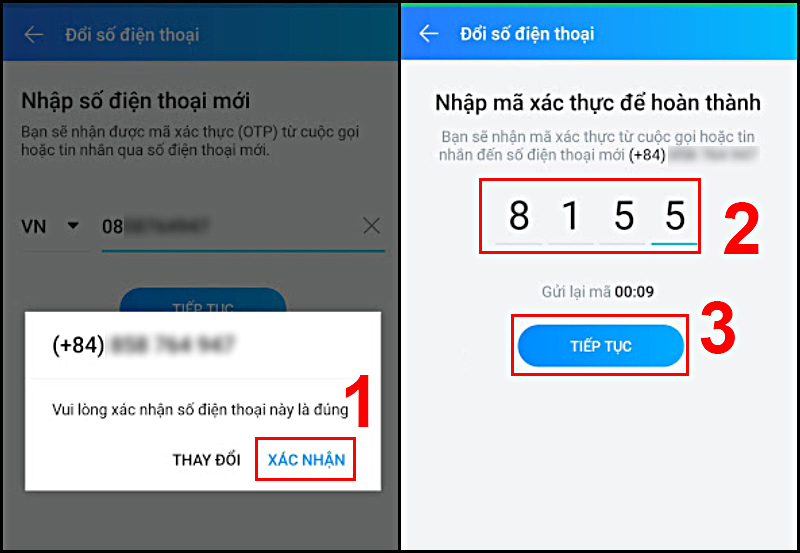
Chọn xác thực
Bước 5: Sau khi xác nhận cách đổi số điện thoại Zalo sang số khác, sẽ có mã OTP gửi qua tin nhắn hoặc cuộc gọi tới số điện thoại mới vừa thay đổi. Nhập mã số ấy vào ô yêu cầu và nhấn chọn Tiếp tục.
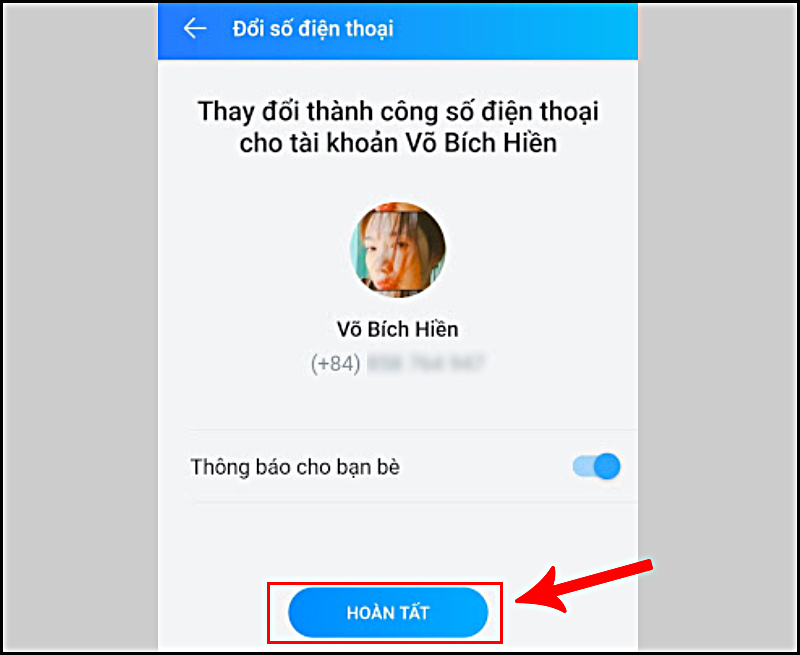
Hoàn thiện
Bước 6: Một thông báo xác nhận bạn đã thay đổi số điện thoại thành công sẽ hiện lên. Sau đó bạn chọn Hoàn tất để kết thúc.














